ใน Office 2010 ที่ตั้งของบางส่วนตัวเลือกที่สืบทอดมาก่อนหน้านี้จะแตกต่างกัน หากคุณคุ้นเคยกับ Outlook 2007 และเพิ่งย้ายไปยัง Office 2010 คุณอาจสงสัยว่าคุณสามารถเพิ่มลายเซ็นให้กับอีเมลของคุณได้จากที่ใด นี่คือขั้นตอนในการเพิ่มลายเซ็นใน Outlook 2010
ก่อนอื่นให้คลิกปุ่ม Office แล้วไปที่ ตัวเลือก Outlook>. กล่องโต้ตอบตัวเลือกของ Outlook จะปรากฏขึ้น

ตอนนี้คลิกที่ จดหมาย ตัวเลือกที่อยู่ในเมนูด้านซ้ายและ ค้นหา สร้างและแก้ไขลายเซ็นสำหรับข้อความ ตัวเลือกในหน้าต่างหลักด้านขวา

ตอนนี้คลิกที่ ลายเซ็น ปุ่มที่อยู่ด้านหน้าของ สร้างและแก้ไขลายเซ็นสำหรับข้อความ ตัวเลือก ลายเซ็นต์และเครื่องเขียน กล่องโต้ตอบจะปรากฏขึ้นตอนนี้เพื่อเพิ่มลายเซ็นใหม่ให้คลิก ใหม่ ปุ่ม.
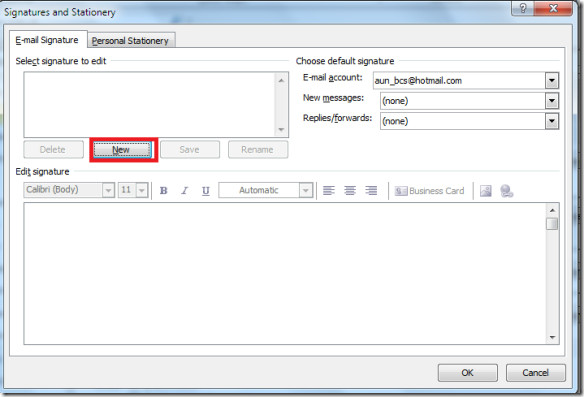
เพิ่มข้อความลายเซ็นของคุณใต้ แก้ไขลายเซ็น พื้นที่ข้อความและคลิก ตกลง ปุ่ม.
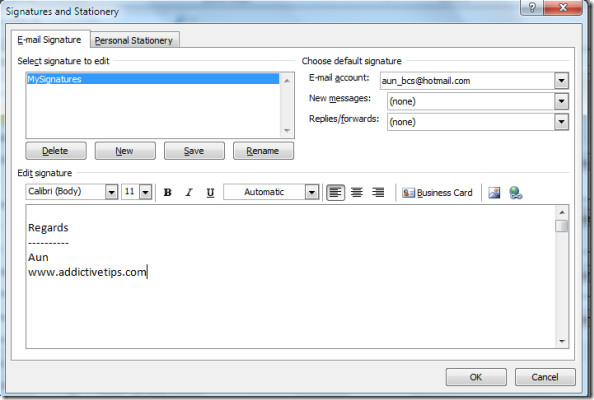
ตอนนี้ลายเซ็นส่วนตัวของคุณจะปรากฏที่ท้ายอีเมลทุกฉบับที่คุณส่ง สนุก!













ความคิดเห็น